
Brian Curtis
0
3883
898
 Mac, stejně jako počítače se systémem Windows, se nakonec po chvíli zabalí. Hlavním problémem v systému Windows je fragmentace disku - z pohledu laiků to znamená, že když jsou kousky a kousky vašich souborů rozptýleny po celém pevném disku, takže je musí operační systém usilovat o jejich nalezení. Mac OS X běží na jiném systému souborů (HFS, na rozdíl od systému Windows NTFS), který se automaticky defragmentuje a optimalizuje sám. Takže pokud jste uživatel Mac, je pravděpodobné, že nebudete muset defragmentovat pevný disk, díky Apple. Fragmentace je však jen jedním z mnoha problémů, se kterými se setkáváme v souvislosti s optimalizací systému.
Mac, stejně jako počítače se systémem Windows, se nakonec po chvíli zabalí. Hlavním problémem v systému Windows je fragmentace disku - z pohledu laiků to znamená, že když jsou kousky a kousky vašich souborů rozptýleny po celém pevném disku, takže je musí operační systém usilovat o jejich nalezení. Mac OS X běží na jiném systému souborů (HFS, na rozdíl od systému Windows NTFS), který se automaticky defragmentuje a optimalizuje sám. Takže pokud jste uživatel Mac, je pravděpodobné, že nebudete muset defragmentovat pevný disk, díky Apple. Fragmentace je však jen jedním z mnoha problémů, se kterými se setkáváme v souvislosti s optimalizací systému.
Mac OS X je zcela odlišný od Windows. Například instalace programů vyžaduje pouze jednoduchý drag-and-drop aplikace z DMG (obrazový soubor) do složky 'Applications'. Odinstalace je stejně jednoduchá s rychlým tahem do koše. Je tomu tak proto, že většina aplikací pro Mac je sdružena, což znamená, že komponenty potřebné pro jejich spuštění jsou v samotné aplikaci. Na rozdíl od Windows není třeba během instalace kopírovat určité soubory do 'Program Files'. Tato metoda eliminuje potřebu odinstalačních programů.
Tento systém má ale nevýhodu. Po spuštění aplikace se vytvoří soubory předvoleb, které nebudou odstraněny po odinstalaci aplikace pomocí výše uvedeného “rychlý tah do koše”. Po nějaké době to bude mít za následek historickou sbírku preferenčních a mezipaměťových souborů, které nakonec vyčerpají místo na pevném disku (sice velmi málo), ale faktem zůstává, že tyto soubory už prostě nejsou potřeba..
To je jen špička ledovce. Existují další problémy týkající se oprávnění, fontů a systémových mezipamětí a indexů Spotlight, které mohou zpomalit váš systém. Sestavil jsem seznam 10 nástrojů, které vám pomohou udržovat váš Mac; přizpůsobit, přizpůsobit a odhalit skryté funkce v systému Mac OS X tak, aby z toho vycházelo to nejlepší; a nakonec k zálohování systému (pokud nepoužíváte Time Machine).
Optimalizátory
 Hlavní menu
Hlavní menu
Nejjednodušší ze čtyř zde. MainMenu vám umožňuje provádět základní optimalizační akce, tj. Vymazat mezipaměti systému a aplikací, opravit oprávnění a znovu vytvořit index Spotlight. Může také deaktivovat widgety řídicího panelu, které nemůžete žít bez [pouze Mac]] Widgety řídicího panelu, které nemůžete žít bez [pouze Mac], pokud potřebujete.
 Údržba
Údržba
Díky údržbě budete moci vymazat mezipaměti systému, aplikací a fontů, jakož i staré soubory protokolu; oprávnění k opravě; a znovu vytvořit indexy Spotlight a Mail.
 IceClean
IceClean
Podobně jako MainMenu nabízí IceClean snadno použitelné uživatelské rozhraní, ale je schopnější, než vypadá. IceClean může aktualizovat předběžné vazby, opravovat oprávnění, provádět vyčištění systému (vymazat mezipaměť, odstranit soubory protokolu a dočasné položky), ověřit systémový disk a úplně odstranit všechny soubory .DS_store (to jsou soubory, které OS X vypadá, aby načtil předvolby složek) např. zobrazení ikon, velikost, velikost okna a uspořádání).
 Onyx
Onyx
OnyX je o něco silnější. Řekl bych, že je to nejvíce multifunkční ze série. Je schopen opravit oprávnění; vymazat mezipaměti systému, aplikací a fontů, staré soubory protokolu a dočasné položky; může také zkontrolovat stav S.M.A.R.T vašeho pevného disku; a má také několik možností personalizace.
Je dobře vidět, že téměř všechny tyto aplikace jsou zhruba stejné, plní stejné úkoly, tj. Spláchnou systém nežádoucích souborů a aktualizují základní systémové soubory. Který je nejlepší? OnyX pro mě dělá docela dobrou práci, ale MainMenu se snadno používá. Myslím, že je budete muset vyzkoušet, abyste zjistili, který vám vyhovuje.
Personalizace
Tyto aplikace v zásadě odhalí skryté funkce Finder, Exposé, Dock, Safari, Spotlight a dalších globálních preferencí. Zvyšují funkčnost OS X a umožňují vám upravit váš systém tak, aby vyhovoval vašim potřebám; a odstranit nastavení, která se vám nelíbí.
 Hlouběji a
Hlouběji a  TinkerTool
TinkerTool
Obě tyto aplikace jsou do značné míry podobné. Plní výše uvedené úkoly a několik dalších. TinkerTool, například, může zakázat vytváření souborů .DS_store na síťových jednotkách, opravit Dock tak, aby nemohly být provedeny žádné změny jeho obsahu a přidat hromadu pro Poslední položky, dokonce změnit Dock, aby se 2D vzhled v Leopardu. Existují také pokročilejší možnosti, jako je způsob řešení selhání aplikace a povolení vývojářských režimů pro Safari a Dashboard.
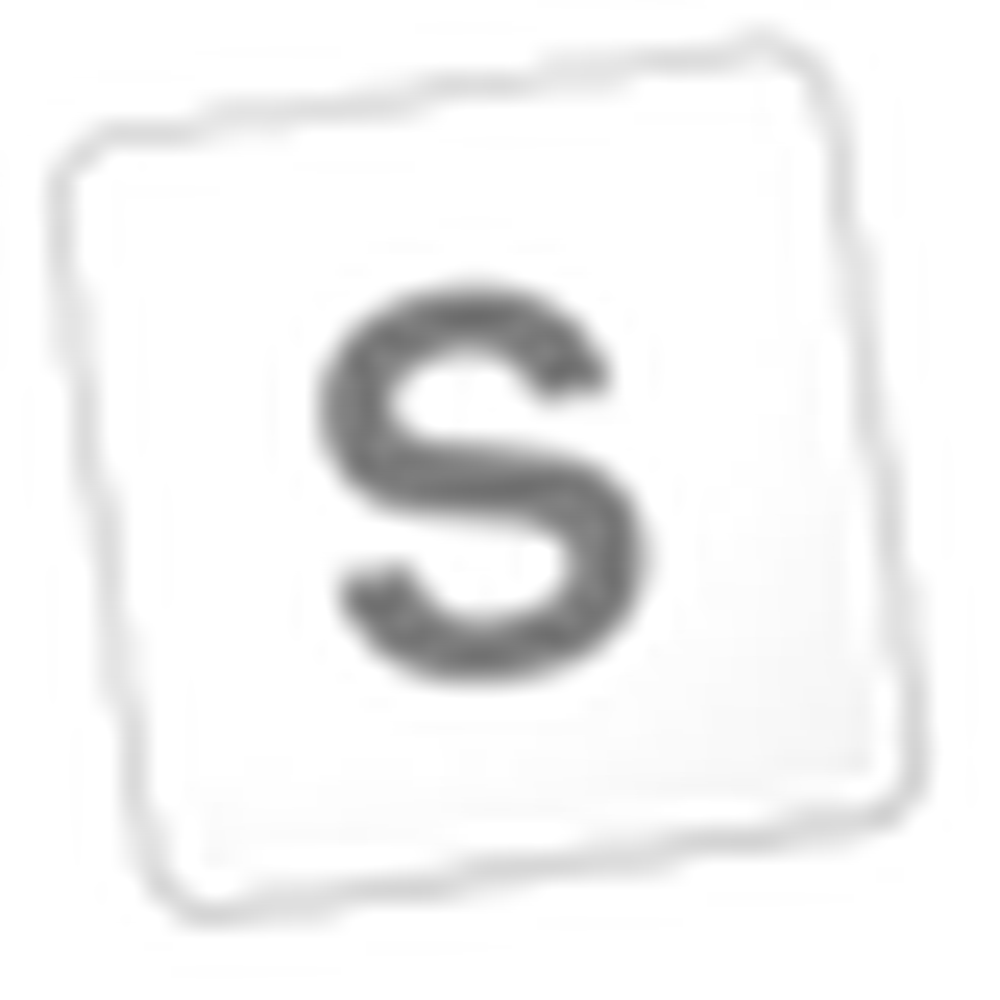 Tajemství
Tajemství
Tajemství je jiné, protože se jedná o podokno preferencí, které vám umožňuje vyladit mnoho nastavení prostřednictvím systémových předvoleb. Úplný seznam toho, co můžete se Secrets udělat, je zde, je to tak dlouho, že je to vyčerpávající číst! Ale dostanete podstatu, téměř každé nastavení může být vylepšeno.
Zálohování
Zálohování není téma, o kterém bych velmi rád diskutoval. Je to docela nedotknutelný předmět, protože pro některé lidi to jde velmi dobře, pro jiné to může skončit katastrofou. S Leopardem máme Time Machine, vestavěný zálohovací systém do OS X, který se snadno používá. Osobně nepoužívám žádnou formu zálohování, protože nedůvěřuji žádné aplikaci, abych přesouval své cenné soubory (dělám to ručně, pečlivě zálohuji jednotlivé složky). Ale vím o spoustě dalších lidí, kteří se spoléhají na záložní systémy a pomáhají jim pravidelně ukládat své dokumenty na jiné místo.
Dotknu se dvou bezplatných zálohovacích aplikací, které pro vás mohou nebo nemusí fungovat. Jak jsem řekl, “zálohování” je nedotknutelný předmět a většina aplikací obdrží smíšené recenze.
 iBackup 2008
iBackup 2008
Tato aplikace je jednoduchá a umožňuje více profilů zálohování, které se používají k zálohování souborů, složek, preferencí aplikace a systému; a data ze systémových aplikací (Address Book, iCal, Stickies, Mail, iChat, Safari, iTunes atd.). Je také schopen naplánovat zálohy na místní nebo síťovou jednotku nebo na servery WebDAV denně nebo týdně. Může také vytvářet archivy (ZIP) vašich záloh. Jedna věc, o které si myslím, že v iBackupu chybí, je schopnost provádět přírůstkové zálohy - zálohovat pouze položky, které se změnily po poslední záloze. Oprav mě pokud nemám pravdu?
 Carbon Copy Cleaner
Carbon Copy Cleaner
CCC je v komunitě Mac docela populární. CCC je o něco lepší než iBackup, protože je schopen úplně klonovat pevný disk, který vám umožní zavést systém přímo ze zálohy a spustit OS X! CCC je také schopen provádět přírůstkové zálohy, plánované zálohy až do hodiny; a zálohování na místní a síťové pevné disky. Jednou z pražců, kterou mám s CCC, je mnoho hlášených incidentů, které se s Leopardem rozpadají. Nejnovější verze údajně funguje na Leopardu, ale stále to není Universal Binary.
Mějte na paměti, že iBackup a CCC jsou dobré nástroje pro zálohování, ale časté ruční zálohování je stále nejspolehlivější. Aplikace mají tendenci se hádat a zálohování není něco, s čím byste si chtěli pohrávat. Ale hej, nejsem párty pooper. Jděte do toho a vyzkoušejte tyto aplikace, může to pro vás fungovat!
Pokud jste si přečetli celý tento článek a právě jste si to uvědomili nemám Mac ale místo toho spusťte Windows, podívejte se na tyto články, aby váš počítač zůstal ve špičce:
- Shankar vypsal 10 způsobů, jak zrychlit chod vašeho PC. 10 Rychlých oprav, aby byl váš počítač s Windows rychlejší 10 Rychlých oprav, aby byl váš počítač s Windows rychleji Poradenství pro urychlení vašeho počítače, ale ne všechny metody jsou si rovny. Zde je deset rychlých tipů, jak počítač se systémem Windows trochu zrychlit.
Užívat si!











